GitLab基本介绍
GitLab是利用Ruby on Rails一个开源的版本管理系统,实现一个自托管的Git项目仓库,可通过Web界面进行访问公开的或者私人项目。
与Github类似,GitLab能够浏览源代码,管理缺陷和注释。可以管理团队对仓库的访问,它非常易于浏览提交过的版本并提供一个文件历史库。团队成员可以利用内置的简单聊天程序(Wall)进行交流。
它还提供一个代码片段收集功能可以轻松实现代码复用,便于日后有需要的时候进行查找。
本篇教程将教你如何安装部署及使用GitLab。
GitLab是利用Ruby on Rails一个开源的版本管理系统,实现一个自托管的Git项目仓库,可通过Web界面进行访问公开的或者私人项目。
与Github类似,GitLab能够浏览源代码,管理缺陷和注释。可以管理团队对仓库的访问,它非常易于浏览提交过的版本并提供一个文件历史库。团队成员可以利用内置的简单聊天程序(Wall)进行交流。
它还提供一个代码片段收集功能可以轻松实现代码复用,便于日后有需要的时候进行查找。
Git的家族成员
Git:是一种版本控制系统,是一个命令,是一种工具。
Gitlib:是用于实现Git功能的开发库。
Github:是一个基于Git实现的在线代码托管仓库,包含一个网站界面,向互联网开放。
GitLab:是一个基于Git实现的在线代码仓库托管软件,你可以用gitlab自己搭建一个类似于Github一样的系统,一般用于在企业、学校等内部网络搭建git私服。
Gitlab的服务构成
Nginx:静态web服务器。
gitlab-shell:用于处理Git命令和修改authorized keys列表。
gitlab-workhorse: 轻量级的反向代理服务器。
logrotate:日志文件管理工具。
postgresql:数据库。
redis:缓存数据库。
sidekiq:用于在后台执行队列任务(异步执行)。
unicorn:An HTTP server for Rack applications,GitLab Rails应用是托管在这个服务器上面的。
GitLab工作流程
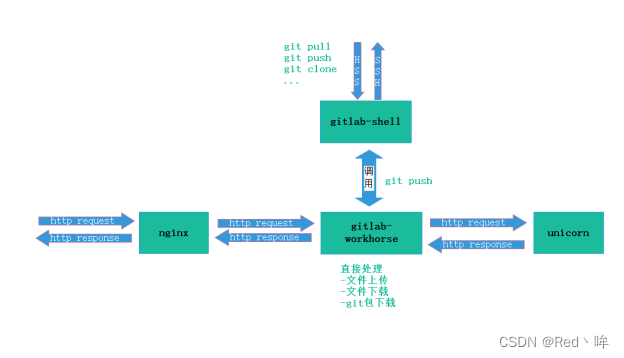
GitLab Shell
GitLab Shell有两个作用:为GitLab处理Git命令、修改authorized keys列表。
当通过SSH访问GitLab Server时,GitLab Shell会:
- 限制执行预定义好的Git命令(git push, git pull, git annex)
- 调用GitLab Rails API 检查权限
- 执行pre-receive钩子(在GitLab企业版中叫做Git钩子)
- 执行你请求的动作 处理GitLab的post-receive动作
- 处理自定义的post-receive动作
当通过http(s)访问GitLab Server时,工作流程取决于你是从Git仓库拉取(pull)代码还是向git仓库推送(push)代码。
如果你是从Git仓库拉取(pull)代码,GitLab Rails应用会全权负责处理用户鉴权和执行Git命令的工作;
如果你是向Git仓库推送(push)代码,GitLab Rails应用既不会进行用户鉴权也不会执行Git命令,它会把以下工作交由GitLab Shell进行处理:
- 调用GitLab Rails API 检查权限
- 执行pre-receive钩子(在GitLab企业版中叫做Git钩子)
- 执行你请求的动作
- 处理GitLab的post-receive动作
- 处理自定义的post-receive动作
GitLab Workhorse
GitLab Workhorse是一个敏捷的反向代理。它会处理一些大的HTTP请求,比如文件上传、文件下载、Git push/pull和Git包下载。其它请求会反向代理到GitLab Rails应用,即反向代理给后端的unicorn。
Gitlab环境部署
ECS配置要求:内存2G以上
方法一:镜像部署
点击购买,免费获得GitLab全套环境镜像。(点击查看:镜像帮助文档)
GitLab代码管理(Centos 64位 | GitLab)
进入镜像详情页面,单击立即购买,按提示步骤购买 ECS 实例。
购买完成之后,登录“ECS 管理控制台”,在左边导航栏里,单击“实例”,进入 ECS 实例列表页,选择所购 ECS 实例所在的地域,并找到所购 ECS 实例,在“IP 地址”列获取该实例的公网 IP 地址。
注意:镜像部署好后默认是禁止远端访问的,所以直接访问ECS服务器的公网IP是不能访问到GitLab的登录界面的,请先运行**/alidata目录下的gitlab_opennet.sh**脚本,开启远程访问,然后再通过浏览器访问公网IP来访问GitLab的主页。
方法二:手动部署:
1、配置yum源
vim /etc/yum.repos.d/gitlab-ce.repo[gitlab-ce]
name=gitlab-ce
baseurl=http://mirrors.tuna.tsinghua.edu.cn/gitlab-ce/yum/el6
Repo_gpgcheck=0
Enabled=1
Gpgkey=https://packages.gitlab.com/gpg.key或者
[root@gitlab ~]# curl -s https://packages.gitlab.com/install/repositories/gitlab/gitlab-ce/script.rpm.sh | sudo bash2、更新本地yum缓存
sudo yum makecache
3、安装GitLab社区版
sudo yum install gitlab-ce #自动安装最新版
sudo yum install gitlab-ce-x.x.x #安装指定版本
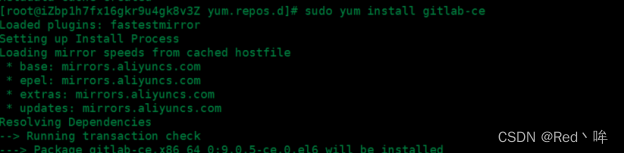
4.配置gitlab,设置配置文件/etc/gitlab/gitlab.rb 中的 external_url
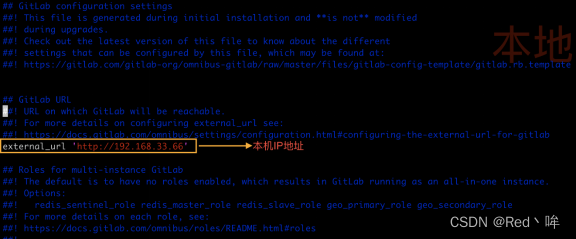
如果更改默认端口80为8001(注意不要修改为8080否则会和默认的unicorn['port'] = 8080冲突),需要修改配置文件(1)和(2):
(1)gitlab配置文件 /etc/gitlab/gitlab.rb
external_url 'http://192.168.33.66' -----> external_url 'http://192.168.33.66:8001',如下图所示:
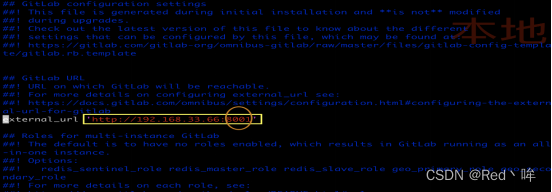
(2)nginx配置文件 /var/opt/gitlab/nginx/conf/gitlab-http.conf
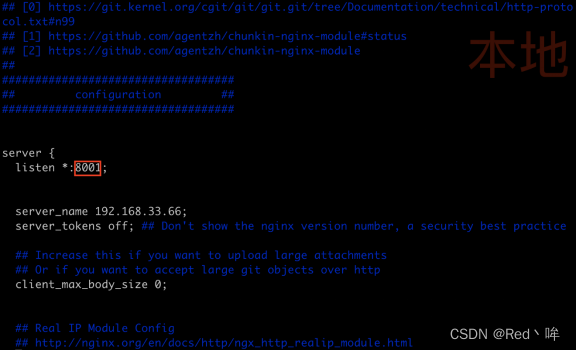
5.重载配置生效,然后重启服务
[root@gitlab ~]# gitlab-ctl reconfigure
[root@gitlab ~]# gitlab-ctl restart6.访问主页
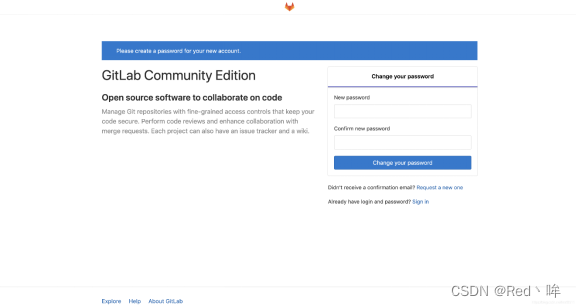
用户名root,首次登陆需设定密码,而且密码至少8位
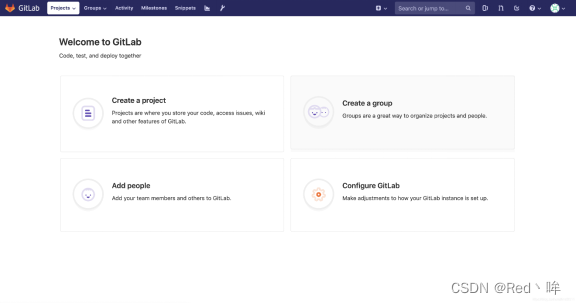
GitLab常用命令
sudo gitlab-ctl start # 启动所有 gitlab 组件;
sudo gitlab-ctl stop # 停止所有 gitlab 组件;
sudo gitlab-ctl restart # 重启所有 gitlab 组件;
sudo gitlab-ctl status # 查看服务状态;
sudo gitlab-ctl reconfigure # 启动服务;
sudo vim /etc/gitlab/gitlab.rb # 修改默认的配置文件;
gitlab-rake gitlab:check SANITIZE=true --trace # 检查gitlab;
sudo gitlab-ctl tail # 查看日志;GitLab使用
登录GitLab
1、在浏览器的地址栏中输入ECS服务器的公网IP即可登录GitLab的界面,第一次登录使用的用户名和密码
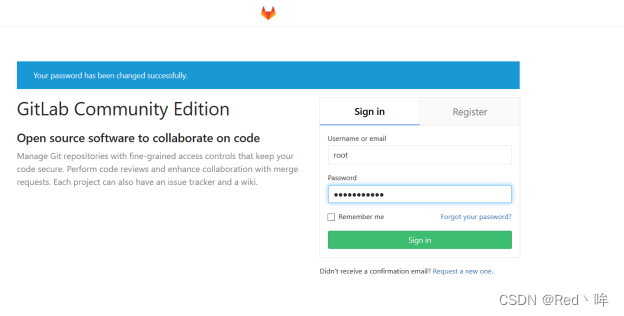
2、首次登录会强制用户修改密码。密码修改成功后,输入新密码进行登录。
创建Project
1、安装Git工具linux:安装Git,使用自带的源安装。
yum install git ![]()
2、生成密钥文件:使用ssh-keygen生成密钥文件**.ssh/id_rsa.pub**。
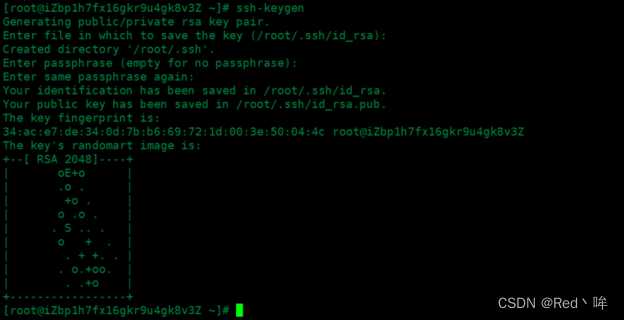

3.在GitLab的主页中新建一个Project
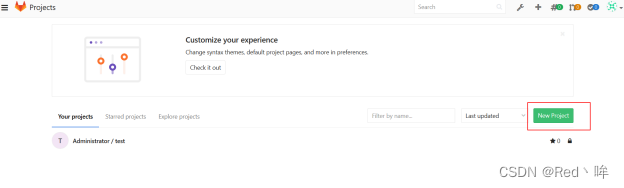

4.添加ssh key导入步骤2中生成的密钥文件内容:
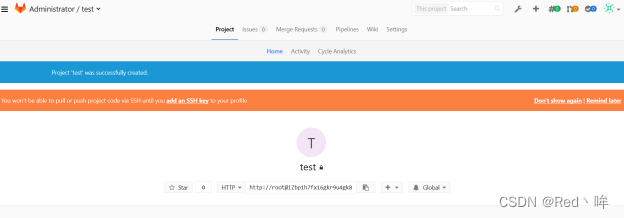
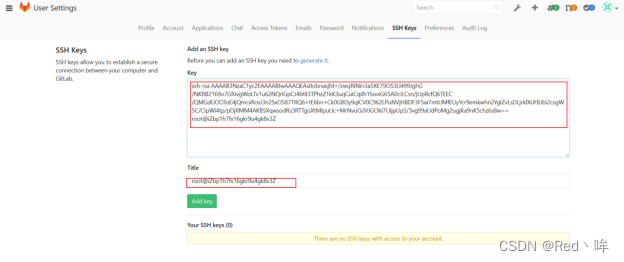
ssh key添加完成: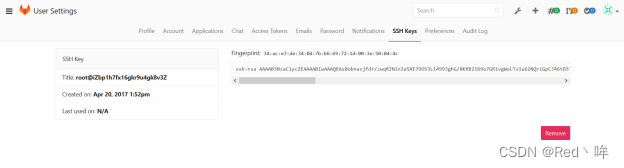
项目地址,该地址在进行clone操作时需要用到: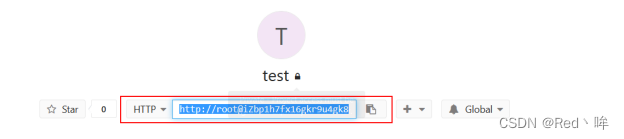
简单配置
1、配置使用Git仓库的人员姓名
git config --global user.name "XXX"
git config --global user.email "XXX.com"
git clone git@ihjlsfhdkfx1gk8v3Z:root/test.git上传文件
1、进入到项目目录
cd test/
echo “test” > /root/test.sh
cp /root/test.sh ./ 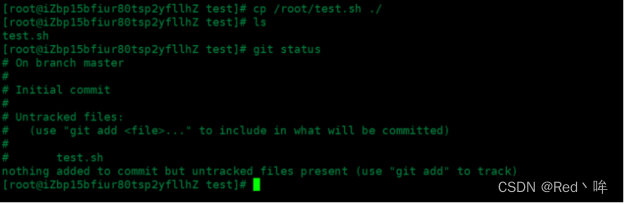
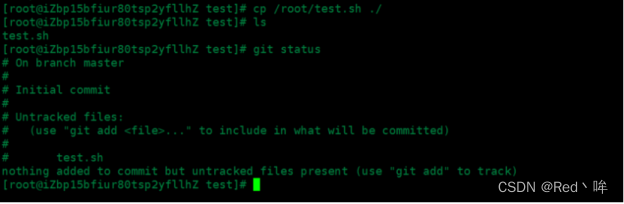
git add test.sh
git commit -m “test.sh”
git push -u origin master 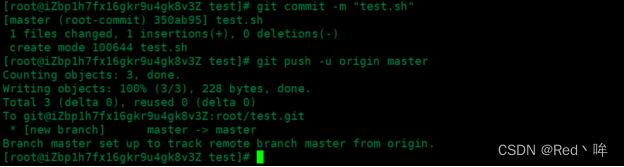
7、在网页中查看上传的test.sh文件已经同步到GitLab中
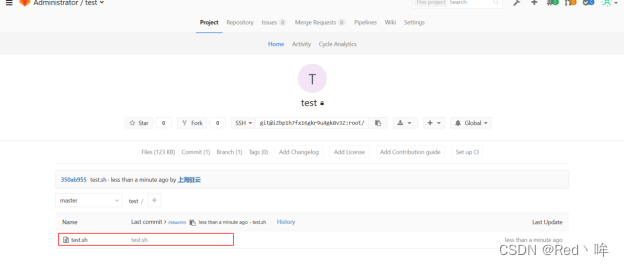
操作详细记录
目录
一、基本操作
1.登录:
2.修改密码:
二、项目管理
1.新建项目
2.编辑或删除项目
三、用户管理(管理员使用,非管理员跳过此步骤)
1.新建用户
2.编辑和删除用户
四、组管理(管理员使用,非管理员跳过此步骤)
1.新建组
2.编辑或删除组
3.添加组成员
4.修改成员的权限(owner用户操作)
5.从组管理添加项目
五、权限说明
一、基本操作
在浏览器地址栏输入http://10.6.2.160/ 回车,进入登陆界面。
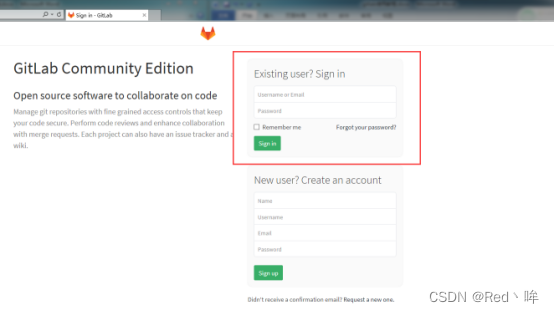
在上图红框区域登陆自己的账户密码。
2.修改密码:
登录成功后点击左侧工具栏目Profile Settings ------ Password -------修改密码-------Save password。
Tips:
点击GitLab的logo,可以从任何界面回到本页

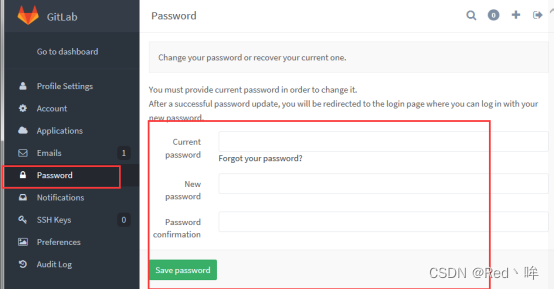
二、项目管理
可以根据需要选择新建项目、新建组合新建用户
1.新建项目
如下图所示新建项目: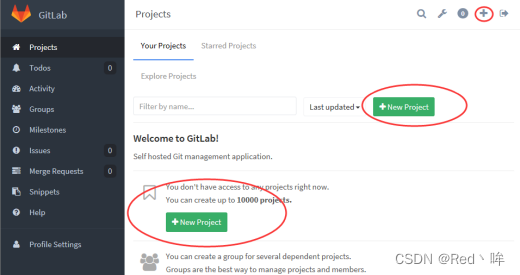
创建时可以选择在自己用户下创建或者某个群组内创建
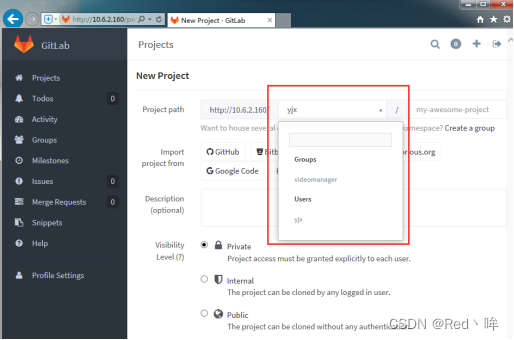
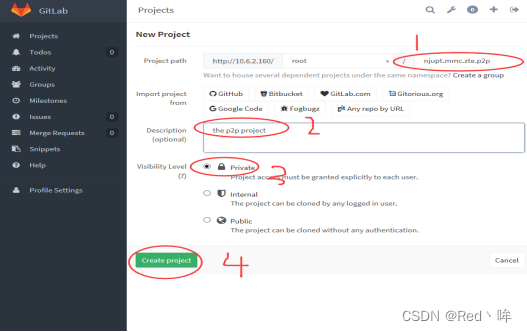
a. 项目名称,项目名称可以为字母、数字、空格、下划线、中划线和英文点号组
成,且必须以字母或数字开头,不能使用中文
b. 项目描述
c.可见性(库类别)
私有库:只有被赋予权限的用户可见
内部库:登录用户可以下载
公开库:所有人可以下载
根据实际情况填写完各项之后,点击创建项目,项目创建成功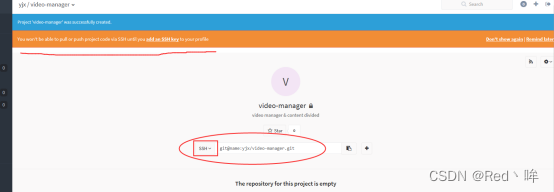
提示通过SSH方式拉取推送项目代码必须要导入SSH key,这个稍后再介绍。
项目地址有HTTP和SSH两种方式-------可发送给开发人员下载和初始化项目
2.编辑或删除项目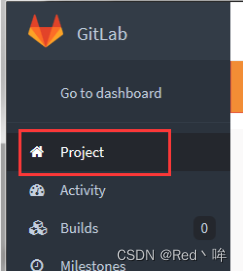
主页左边菜单栏--------Project
右下角删除项目。
或者点击Admin Area

三、用户管理(管理员使用,非管理员跳过此步骤)
1.新建用户
点击顶端的Admin Area按钮
可以进入管理页面
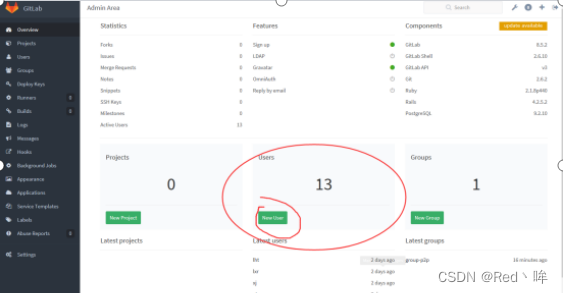
- 姓名(可以是中文)
- 用户名(可以为字母、数字、空格、下划线、中划线和英文点号组成,且必须以字母或数字开头,不能使用中文)
- 邮箱地址(首次接收密码)
- 建项目的数量限制
- 是否可以创建组
- 是否是管理员
- 选填内容(个人联系方式)
2.编辑和删除用户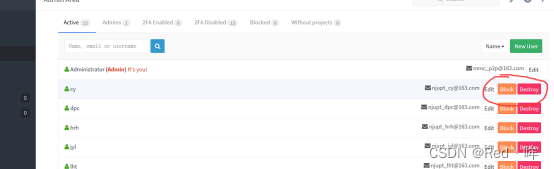
四、组管理(管理员使用,非管理员跳过此步骤)
1.新建组
菜单栏Group------New Group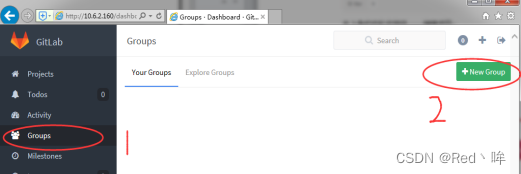

1). 组名称,组名称可以为字母、数字、空格、下划线、中划线和英文点号组成,
且必须以字母或数字开头,不能使用中文
2). 组详情
2.编辑或删除组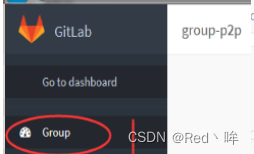
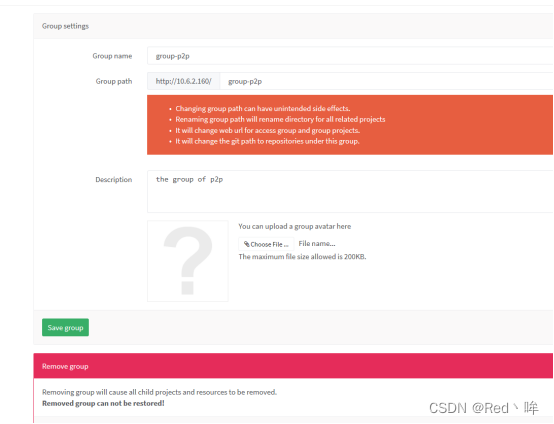
在此页面可以编辑和删除组
3.添加组成员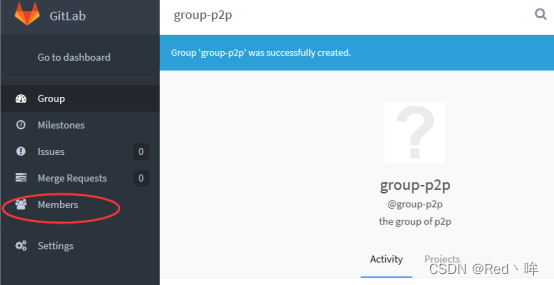
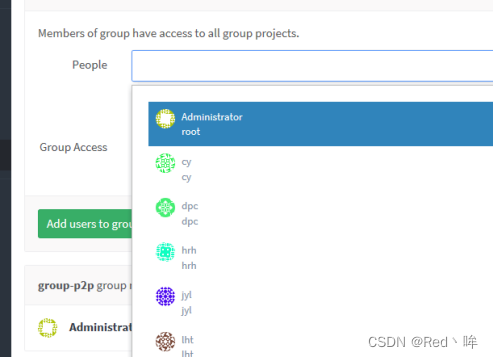
添加组用户并赋予相应的权限。
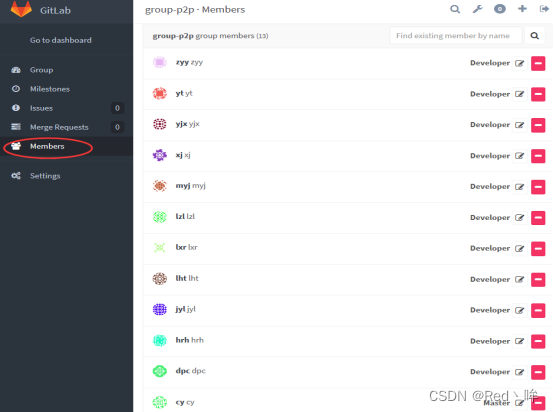
4.修改成员的权限(owner用户操作)
点击左侧的Groups,然后点击当然的组。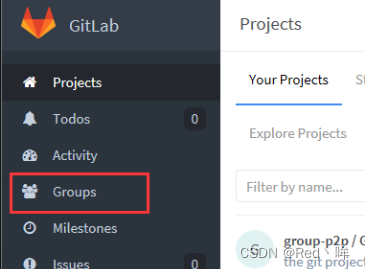

然后点击左侧Members菜单进入。
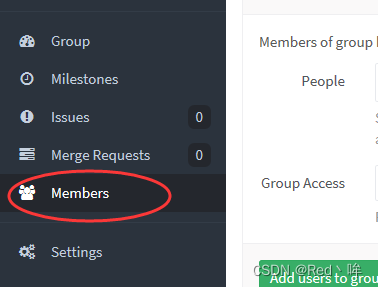

修改想要修改的用户的权限并save

5.从组管理添加项目
从组里添加项目可免去再添加项目用户的步骤,因此我们选择从组内添加工程。
点击左侧Group,然后点击齿轮按钮。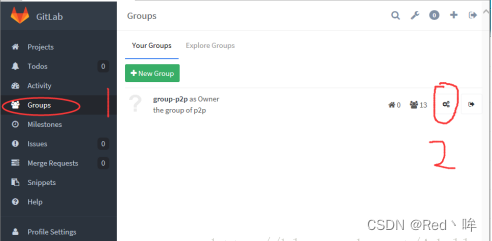
然后点击Project,接着点New Project

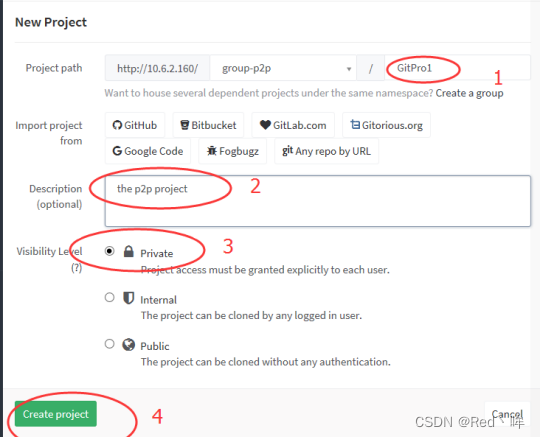
按步骤填写最后点击Create Project创建项目。
此时组内成员都能看到这个项目已经被创建。
五、权限说明
Guest(匿名用户) - 创建项目、写留言薄
Reporter(报告人)- 创建项目、写留言薄、拉项目、下载项目、创建代码片
段
Developer(开发者)- 创建项目、写留言薄、拉项目、下载项目、创建代码
片段、创建合并请求、创建新分支、推送不受保护的分支、移除不受保护的分
支 、创建标签、编写wiki
Master(管理者)- 创建项目、写留言薄、拉项目、下载项目、创建代码片
段、创建合并请求、创建新分支、推送不受保护的分支、移除不受保护的分
支 、创建标签、编写wiki、增加团队成员、推送受保护的分支、移除受保护
的分支、编辑项目、添加部署密钥、配置项目钩子
Owner(所有者)- 创建项目、写留言薄、拉项目、下载项目、创建代码片
段、创建合并请求、创建新分支、推送不受保护的分支、移除不受保护的分
支 、创建标签、编写wiki、增加团队成员、推送受保护的分支、移除受保护
的分支、编辑项目、添加部署密钥、配置项目钩子、开关公有模式、将项目转
移到另一个名称空间、删除项目






















 1404
1404











 被折叠的 条评论
为什么被折叠?
被折叠的 条评论
为什么被折叠?








